
Có một số lý do tại sao bạn có thể bị buộc phải xóa tài khoản Gmail của bạn Hoàn toàn, vì bạn đã chán dịch vụ thư này, vì bạn không muốn tiếp tục là nguồn dữ liệu cho Google, vì bạn đã ngừng sử dụng tài khoản và muốn thu thập email của mình trong một tài khoản duy nhất ...
Bất kể lý do gì buộc bạn phải đến thời điểm này, trước khi tiến hành đóng tài khoản vĩnh viễn, chúng ta phải tính đến một loạt khía cạnh mà nếu bạn không biết, họ có thể làm suy nghĩ lại về ý tưởng loại bỏ tài khoản Gmail của bạn.

Gmail không chỉ là một tài khoản email

Không giống như các tài khoản email khác như Yahoo và các tài khoản khác các lựa chọn thay thế cho Gmail ít được biết đến hơn và không cung cấp các dịch vụ bổ sung, một tài khoản của Gmail là cổng vào toàn bộ hệ sinh thái các dịch vụ mà Google đặt theo ý của chúng tôi như điện thoại thông minh Android, YouTube, Google Maps, Google Drive, Google Photos, Classroom, bộ ứng dụng văn phòng của Google, Google Meet ...

Tài khoản email Microsoft Outlook, Nó hoạt động tương tự như được cung cấp bởi Google với Gmail. Để sử dụng Windows, cần phải có hoặc nếu một tài khoản trong Outlook (tài khoản Hotmail cũng hợp lệ), cũng như nếu bạn muốn sử dụng các dịch vụ của nền tảng Xbox của cùng một công ty.
Điều gì xảy ra nếu tôi đóng tài khoản Gmail
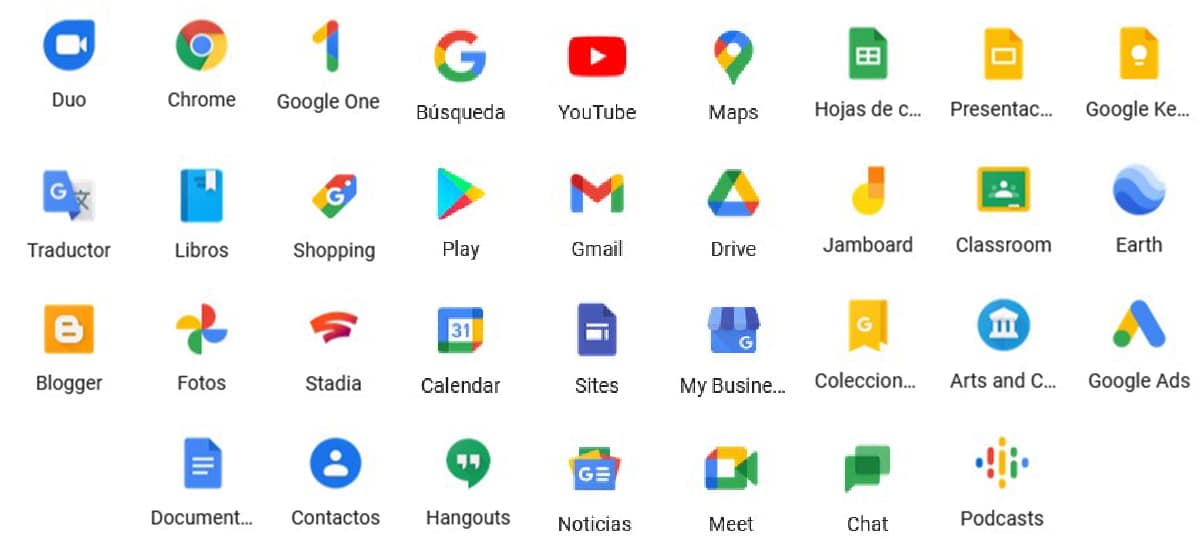
Trên thực tế, khi chúng tôi mở tài khoản Gmail, chúng tôi không mở tài khoản trong ứng dụng email, chúng tôi mở một tài khoản trong Google cung cấp cho chúng tôi quyền truy cập vào toàn bộ hệ sinh thái các ứng dụng và dịch vụ mà nó cung cấp cho chúng tôi, hầu hết chúng hoàn toàn miễn phí.
Theo cách này, cũng như với tài khoản Outlook, nếu chúng tôi đóng tài khoản Gmail, chúng tôi sẽ ngừng sử dụng mỗi và mọi dịch vụ này.
Bên cạnh đó, chúng tôi sẽ mất tất cả nội dung mà chúng tôi đã mua trước đó, có thể là sách, phim, ứng dụng, nhạc, tạp chí ... và nội dung mà chúng tôi đã lưu trữ cả Google Photos cũng như trong Google Drive cũng như tất cả các email mà chúng tôi đã gửi và nhận từ tài khoản.

Chúng tôi cũng sẽ ngừng sử dụng tất cả các đăng ký rằng chúng tôi có nội dung được liên kết với tài khoản. Nếu đây là một trong những lý do khiến bạn quyết định đóng tài khoản Gmail của mình, bạn nên biết rằng có thể hủy đăng ký mà không cần phải đóng tài khoản và mất tất cả nội dung liên quan đến tài khoản đó.
Bạn chỉ cần truy cập Cửa hàng Play (từ ứng dụng hoặc thông qua trang web), nhấp vào Đăng ký của tôi và xóa tất cả những người bạn muốn hủy đăng ký.
Khi xóa tài khoản, nếu điện thoại thông minh của chúng ta liên kết với tài khoản, nó sẽ ngừng hoạt động, vì vậy chúng ta sẽ phải sử dụng một tài khoản khác hoặc tạo một tài khoản mới. Nếu chúng tôi lưu trữ danh bạ trong Gmail, chẳng hạn như lịch, danh bạ này cũng sẽ bị mất.
Cách tạo bản sao lưu tài khoản Google của chúng tôi
Nếu bạn biết rõ rằng đã đến lúc đóng tài khoản Gmail của mình, điều đầu tiên cần làm là sao lưuVì một khi tài khoản bị xóa, bạn sẽ không thể truy cập được nữa.

Không giống như Facebook, chúng tôi không có thời gian gia hạn 30 ngày để có thể khôi phục lại tài khoản của chúng tôi với tất cả nội dung của nó, vì vậy, trước khi hối tiếc, chúng tôi phải tạo một bản sao lưu của tất cả nội dung được lưu trữ trong tài khoản khổng lồ tìm kiếm của chúng tôi.
Dưới đây là các bước để làm theo tạo bản sao lưu tài khoản Google của chúng tôi (bao gồm chi tiết tài khoản Gmail):
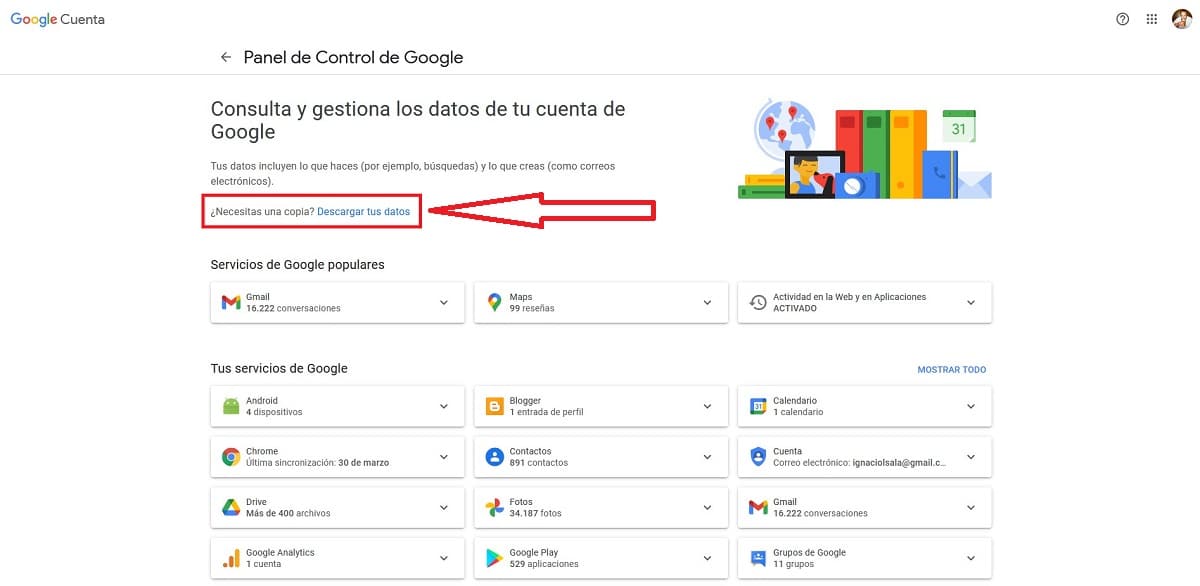
- Điều đầu tiên chúng ta phải làm là truy cập . thông tin từ tài khoản Google của chúng tôi.
- Để tạo bản sao lưu tất cả dữ liệu của chúng tôi, chúng tôi phải nhấp vào tùy chọn Tải xuống dữ liệu của bạn.
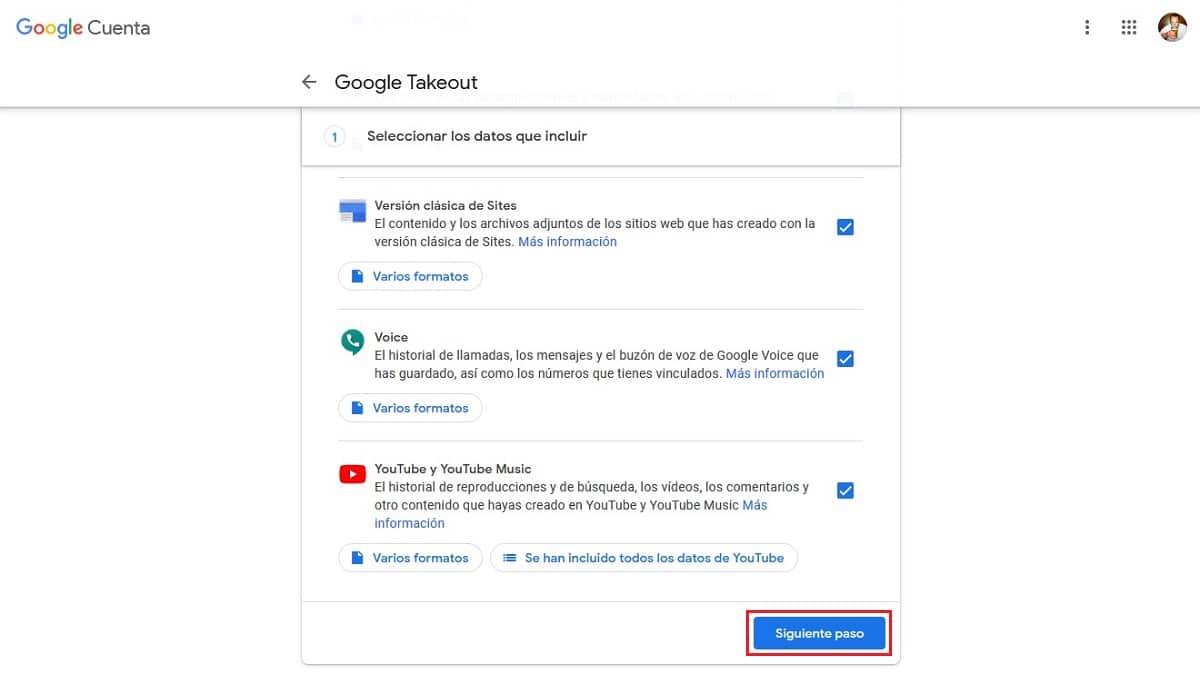
- Tiếp theo, tất cả các dịch vụ mà chúng tôi sử dụng từ Google lưu trữ thông tin về chúng tôi sẽ được hiển thị. Theo mặc định, tất cả các dịch vụ này được chọn để sao lưu. Ở cuối trang này, nhấp vào Bước tiếp theo.
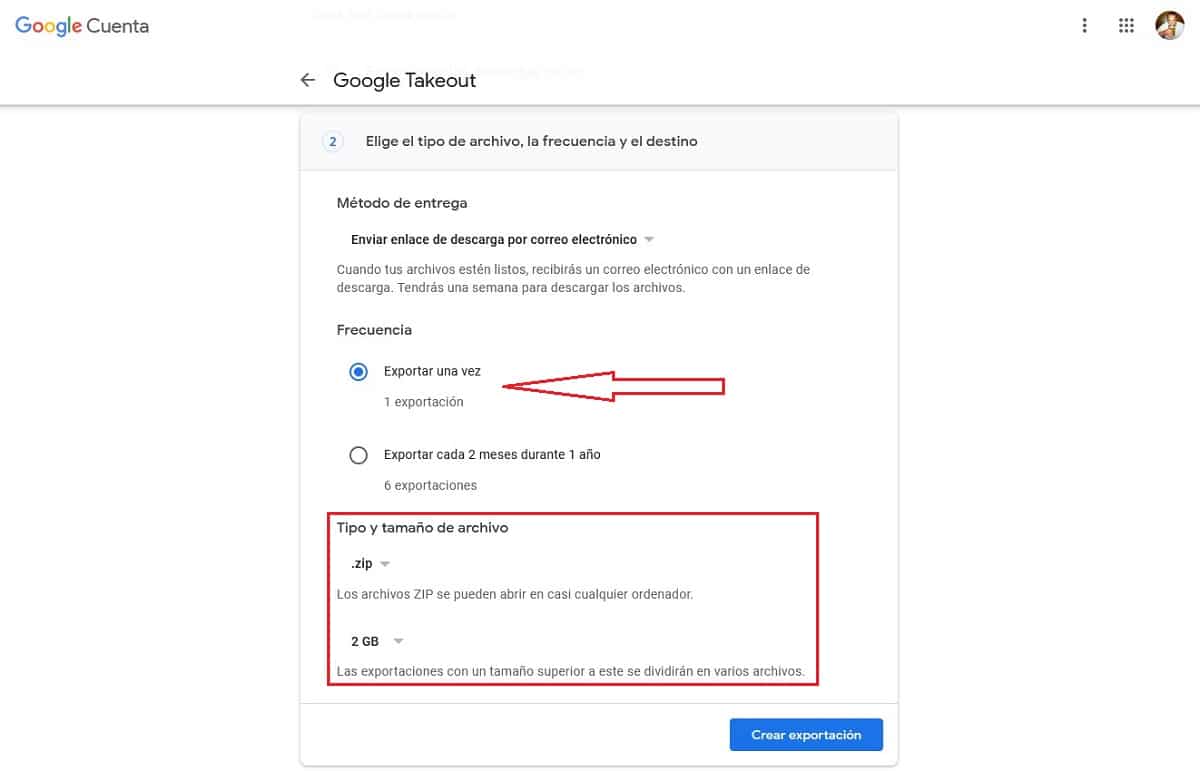
- Tiếp theo, chúng ta phải chọn Xuất một lần, vì chúng tôi sẽ chỉ thực hiện quy trình này một lần trước khi tiến hành đóng tài khoản. Sau đó chúng tôi chọn định dạng và kích thước tệp chiếm từng và mọi tệp sẽ là một phần của bản sao lưu.
Để giải nén các tệp này, chúng ta chỉ cần nhấp vào tệp đầu tiên, Windows sẽ lo phần còn lại.
- Cuối cùng chúng tôi nhấp vào Tạo xuất.
Cách xóa vĩnh viễn tài khoản Gmail
Để đóng tài khoản Gmail của chúng tôi vĩnh viễn và không có khả năng khôi phục tài khoản, chúng tôi phải thực hiện các bước mà chúng tôi trình bày chi tiết bên dưới.
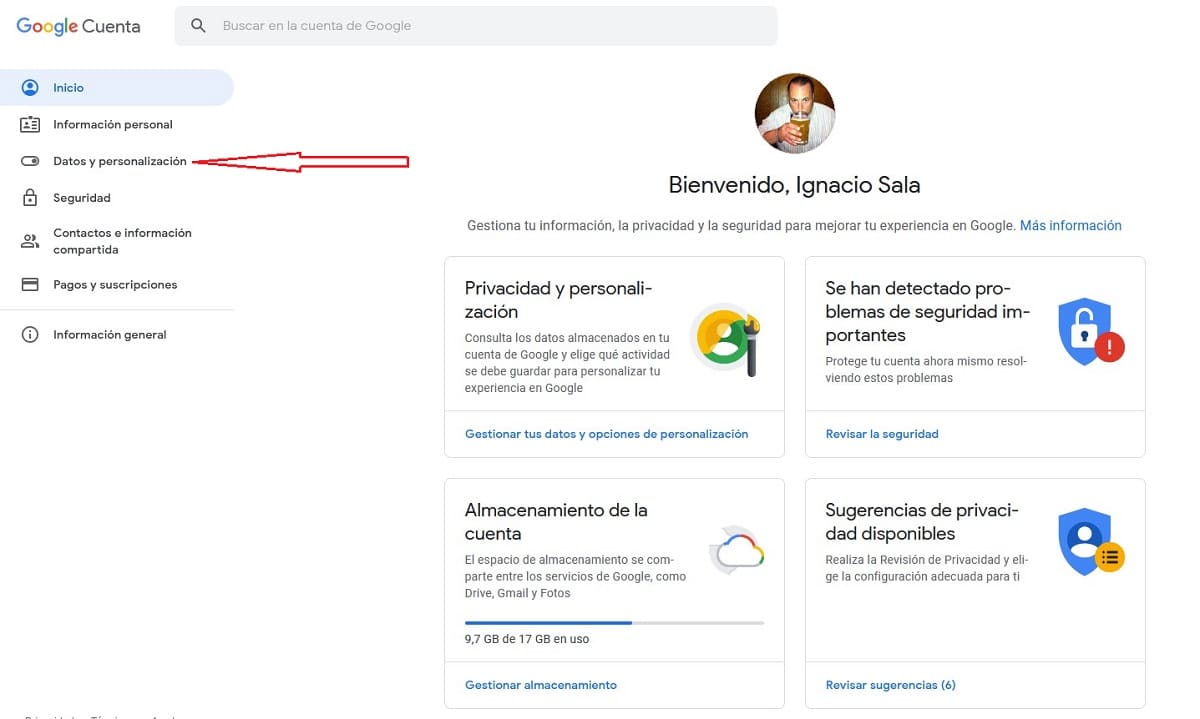
- Trước hết, chúng ta phải truy cập vào Tài khoản Google.
- Chúng tôi truy cập vào tab Dữ liệu và tùy biến.
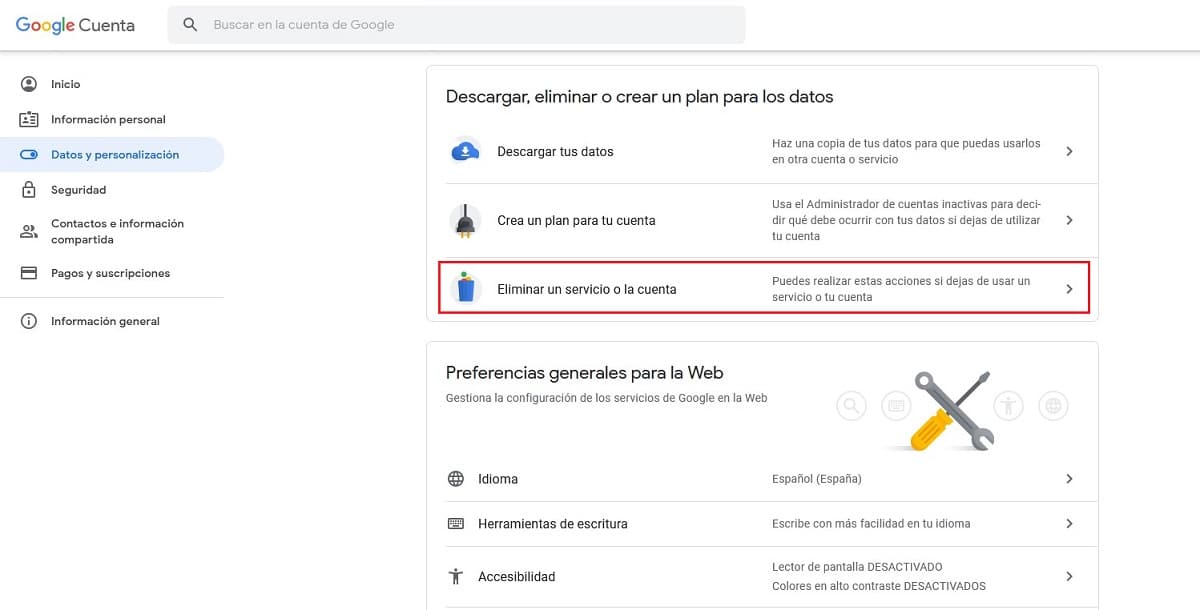
- Chúng ta kéo xuống phần Tải xuống, xóa hoặc tạo gói dữ liệu.
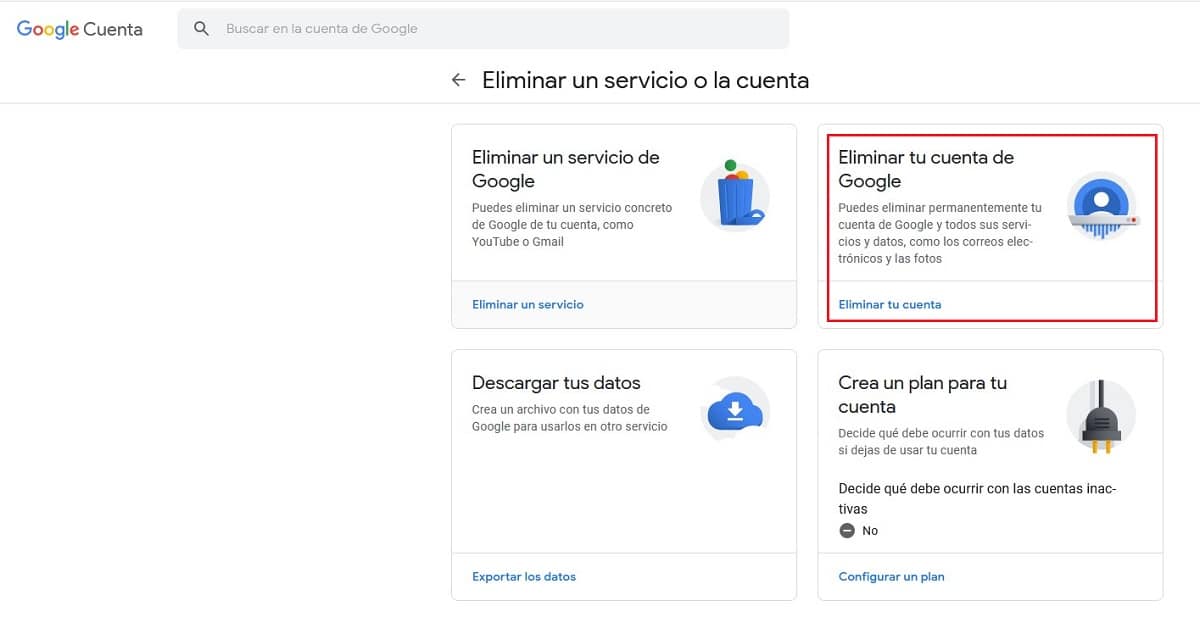
- Trong phần này, nhấp vào Xóa dịch vụ hoặc tài khoản.
- Tiếp theo, chúng tôi chọn Xóa tài khoản Google của bạn.
- Sau đó chúng tôi nhập dữ liệu tài khoản mà chúng tôi muốn xóa.
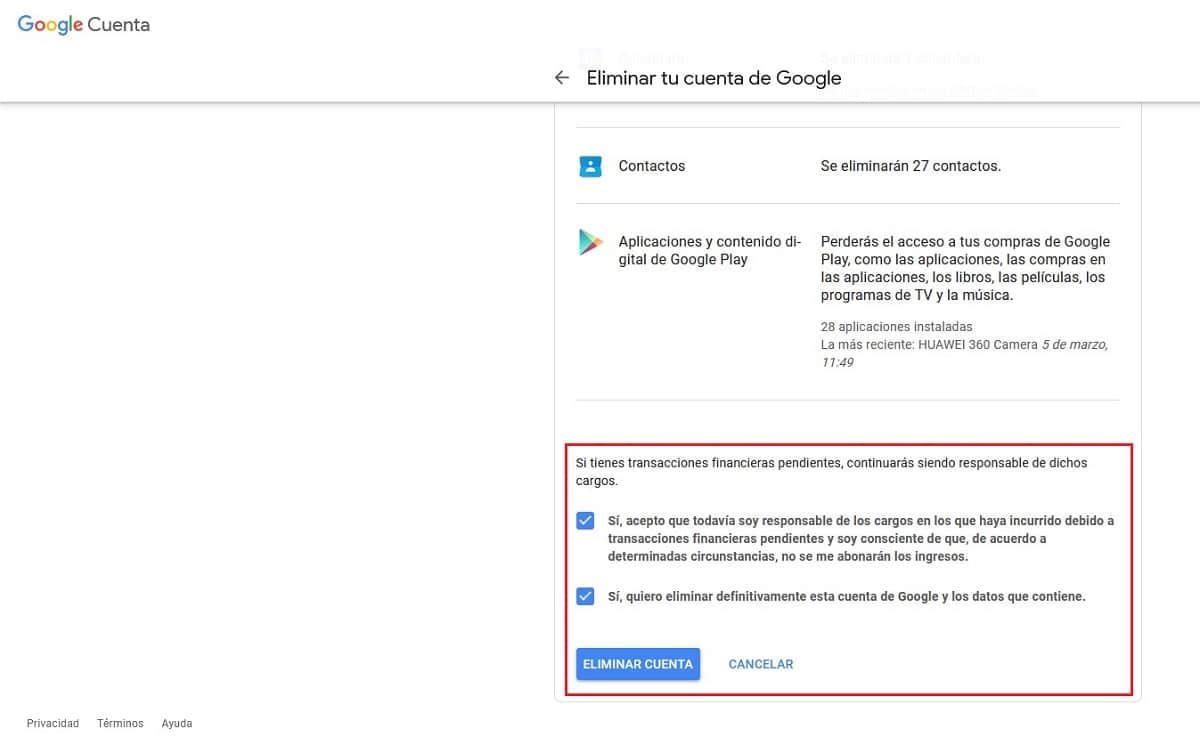
- Cuối cùng, một thông báo sẽ được hiển thị trong đó cảnh báo chúng tôi về ý nghĩa của việc xóa tài khoản và tất cả nội dung sẽ bị xóa.
- Để tiếp tục quá trình xóa, chúng tôi phải kiểm tra các hộp:
- Có, tôi chấp nhận rằng tôi vẫn chịu trách nhiệm về các khoản phí ...
- Có, tôi muốn xóa vĩnh viễn tài khoản Google này và dữ liệu trong đó.
- Để tiến hành xóa tài khoản Google, bạn bấm vào nút Xóa tài khoản.
Cách khôi phục tài khoản Gmail đã xóa

Google tuyên bố trong suốt quá trình xóa tài khoản rằng quá trình này là không thể đảo ngược và không thể khôi phục tài khoản. Tuy nhiên, nếu điều đó cung cấp cho chúng tôi khả năng cố gắng khôi phục nó miễn là đã lâu không gặp.
Nếu chúng tôi xóa nó gần đây, chúng tôi sẽ có thể khôi phục tất cả nội dung mà chúng tôi đã lưu trữ trong tài khoản. Tuy nhiên, nếu đã vài tuần trôi qua, rất có thể mặc dù chúng tôi có thể khôi phục tên tài khoản nhưng tất cả nội dung liên quan đã bị xóa hoàn toàn.
đến khôi phục tài khoản Gmail mà chúng tôi đã xóa, chúng ta phải truy cập liên kết này và trả lời chính xác tất cả các câu hỏi họ yêu cầu chúng tôi.
Mẹo trả lời biểu mẫu để khôi phục tài khoản
Trong quá trình này, Google muốn đảm bảo rằng trước đây chúng tôi là chủ sở hữu hợp pháp của tài khoản, vì vậy chúng tôi nên cố gắng trả lời tất cả các câu hỏi. Nếu chúng ta không biết câu trả lời cho một câu hỏi, chúng ta phải cung cấp câu trả lời mà chúng tôi cho là phù hợp nhất.
Một khía cạnh khác mà chúng ta phải tính đến là cố gắng thực hiện thao tác này từ một thiết bị và vị trí mà chúng tôi đã sử dụng trước đây để truy cập tài khoản, có thể là máy tính, máy tính bảng hoặc điện thoại thông minh và sử dụng cùng một trình duyệt, ở nhà hoặc từ cơ quan, từ nơi chúng tôi đã kết nối trước đó.
Một trong những bước quan trọng nhất là biết cả mật khẩu và câu trả lời cho câu hỏi bảo mật. Nếu chúng tôi không nhớ mật khẩu, chúng tôi có thể nhập cái cuối cùng mà chúng tôi nhớ là đã sử dụng.
Về câu trả lời cho câu hỏi bảo mật, nếu câu trả lời là Alicante, hãy thử Alacant, nếu câu trả lời ở Francisco, hãy thử Paco, nếu câu trả lời là Barcelona, hãy thử BCN ... những người khác các biến thể của câu trả lời mà bạn biết nhưng có thể bạn sẽ viết theo cách khác.
Nếu trong suốt quá trình, họ yêu cầu bạn nhập địa chỉ email mà bạn có tại thời điểm đó để khôi phục tài khoản, hãy nhập địa chỉ mà bạn đã liên kết trước đó, vì đó sẽ là tài khoản ở đó. bạn sẽ nhận được thông báo về quá trình khôi phục tài khoản của mình.
Nếu bạn không nhận được bất kỳ thư nào trong tài khoản email này, hãy thường xuyên kiểm tra thư mục SPAM của ứng dụng email của bạn, một email có chủ đề Truy vấn của bạn với nhóm Hỗ trợ của Google.
Không có email nào trong số này, Google nó sẽ không bao giờ yêu cầu bạn nhập hoặc mật khẩu trong email hoặc SMS. Chúng tôi chỉ phải ghi những dữ liệu này khi truy cập các dịch vụ của Google.